欢迎并祝贺您加入BC社区! 在这里,您将找到帮助您连接WiFi的信息, 把你的游戏机连接到互联网上, 连接到BC的在线流媒体服务(校园Xfinity), 及以后.
当您第一次启动计算机时, 系统将要求您在计算机上创建一个管理员帐户. 请记住您的用户名和密码! 你需要它们来登录你的电脑.
电子游戏软件要求所有学生在电脑上安装杀毒软件. 如果您尚未安装病毒防护, BC推荐安装免费版的Sophos 首页 (Mac & Windows).
墨西拿大学学生:你的Windows电脑预装了Sophos杀毒软件.
如果你还没有的话, 下载微软365 (Word), Excel, 演示文稿, 和Outlook),无需额外费用.
注:微软将Office 365更名为Microsoft 365.
以确保您不会丢失重要文件,如果你的电脑停止工作, 你应该定期备份你的电脑.
BC谷歌工作空间
学生们 250GB 的存储空间来存储文件在BC谷歌工作空间. 它的建议你安装桌面版的Google Drive,这样可以安全地存储文件并从任何设备访问它们.
几乎所有的学生都带着自己的笔记本电脑,以便在任何他们想要的地方灵活地使用技术, 只要他们愿意. 然而, 大学图书馆和校园内的各种计算机实验室都有台式电脑,先到先得. 一些大学图书馆也提供笔记本电脑短期借阅.
大多数学生不需要自己的打印机,因为他们可以在图书馆打印, 计算机实验室, 校园里还有两个食堂. 学生每学期可获得15美元的打印Bucks & 黑色收费3美分吗 & 白页和50美分的彩色页. 如果你在本学期用完你的打印Bucks,你将被扣款到你的Eagle Bucks账户. 注:双面打印的两页按一页收费.
可以,但要确保你使用的是bbc推荐的操作系统版本. 注意:无论您在哪里购买计算机,都可以获得技术帮助.
其他需要考虑的重要事项:
- 电子游戏软件要求所有学生在电脑上安装杀毒软件. 如果您尚未安装病毒防护, BC推荐安装免费版的Sophos 首页 (Mac & Windows).
- 了解您的软件需求和计算机的容量. 例如, MacBook Air, Chromebook, 或其他平板电脑可能无法安装大型程序(如Microsoft Project), Visual Basic, 等).
- 在校园硬件维修服务中心了解电子游戏软件认证维修的计算机品牌.
如果你更喜欢一种系统, 坚持你所知道的——校园里支持Mac和Windows电脑. 我们的记录显示,BC大学大约一半的电脑是mac & 一半是Windows电脑.
请了解您的软件需求和您的计算机容量. 例如, MacBook Air, Chromebook, 或其他平板电脑可能无法安装大型程序(如Microsoft Project), Visual Basic, 等).
注意:无论您在哪里购买计算机,都可以获得技术帮助.
您可以致电卑诗省技术帮助中心617-552-HELP(4357)或发送电子邮件 帮助.center@778jz.com. BC帮助中心的工作人员随时为您提供帮助. 即使在你到达校园之前,也可以随时打电话.
注意:无论您在哪里购买计算机,都可以获得技术帮助.
微软将Office 365重新命名为Microsoft 365.
电子游戏软件要求所有学生在电脑上安装杀毒软件. 如果您尚未安装病毒防护, BC推荐安装免费版的Sophos 首页 (Mac & Windows).
- 步入式服务台(O'Neill 316)的工作人员可以帮助学生解决软件问题和诊断硬件问题.
- 如果你的电脑需要硬件维修, 您可以在BC硬件维修服务中心(O'Neill 208)进行维修。. 详情请致电617-552-HELP (4357).
- 你也可以通过打电话、发电子邮件或与我们聊天来获得技术帮助.
注意:无论您在哪里购买计算机,都可以获得技术帮助.
以确保您不会丢失重要文件,如果你的电脑停止工作, 你应该定期备份你的电脑.
BC谷歌工作空间
学生们 250GB 的存储空间来存储文件在BC谷歌工作空间. 它的建议你安装桌面版的Google Drive,这样可以安全地存储文件并从任何设备访问它们.
BC强烈建议您在购买新电脑时购买至少3年的服务保修. 有些电脑捆绑包不包括服务保证,而是必须单独购买. 如果可用, 我们也鼓励您购买某种意外伤害保护, 哪一种保险包括诸如泄漏之类的意外损害.
- 服务保证通常包括所有不是意外或故意损坏的东西. 溅到键盘上或损坏显示器通常不在保修范围内.
- 您可以购买“AppleCare+ for Mac”以覆盖意外损坏.
- 按照标准,电池只有一年的保修期.
笔记本电脑的电池只有一年的保修期, 这是苹果所有笔记本电脑的标准配置, 戴尔, HP, 以及其他主要的电脑供应商.
学生可以授权他们的父母(或顾问)访问课程和成绩信息, 朋友, 等.).
- 学生必须授权访问. 它不能由父进程发起.
- 学生可以指定服务访问和过期时间. 学生可以在任何时候取消或延长访问权限.
- 提供代理访问, 登录集市门户,点击“授权第三方(代理)访问我的帐户”链接(在帐户和个人信息下).
目前,学生可以获得以下服务:
- 查看当前课程和成绩
- 查看带有成绩的课程历史
代理访问帐户只有在学生拥有活跃的BC帐户时才有效. 电子游戏软件保留在任何时候取消代理访问的权利.
安全
确保您了解最新的技术安全需求和最佳实践.
所有住校的学生都可以使用Xfinity on campus (xfinityoncampus.com). 这是一项在线流媒体服务,允许学生直播电视, 直接在笔记本电脑上观看点播视频, 台式电脑, 智能手机, 以及校园内任何地方的平板电脑(校外也有一些功能).
好处 & 关键特性
- 流超过100个直播频道
- 访问Xfinity点播电影和电视节目
- DVR记录了长达20小时的录音
- Xfinity Stream应用支持智能手机和平板电脑(iOS和Android), roku, 还有其他一些设备.
通过电视访问校园Xfinity
要在电视上访问此服务, 学生将需要使用Roku流媒体播放器, 内置Roku电视, 或者兼容的三星电视. 注意:Xfinity on Campus也可以在校园的所有宿舍休息室使用.
支持
Xfinity on Campus可以通过Roku上的Xfinity Stream Beta应用程序在电视上访问.
将Roku连接到“电子游戏软件”Wifi网络
- 将Roku连接到电视(按照设备说明)
- 在电视屏幕上,执行以下步骤找到Roku的无线MAC地址:
新Roku:
- 允许Roku初始化→选择英语
- 在“选择网络”界面,选择“专用网络”
- 填写“无线MAC地址”
- 进入“设置→网络→关于”
- 填写“无线MAC地址”
- 在你的笔记本电脑、平板电脑或智能手机上,点击 螺旋.778jz.com →设备注册页面→登录
- 填写登记表,包括你写下的MAC地址 & 帐户角色,选择“媒体播放器”
- 填写登记表,包括你写下的MAC地址 & 帐户角色,选择“媒体播放器”
- 在Roku上,选择“BostonCollege”WiFi网络
创建一个Roku.com帐户
如果您正在设置新的Roku,系统将提示您登录或创建新的Roku.com帐户. 按照屏幕上的步骤进行连接. 注意:Roku将要求付款方式. 使用Roku for Xfinity On Campus不收取任何费用, 但Roku可能会提供其他付费服务.
将Roku连接到“Xfinity流测试版”应用程序
- Install “Xfinity Stream Beta” on your Roku: Go to the “Streaming channels” menu > 搜索 for "Xfinity Stream Beta" > add the channel (this may require your Roku PIN)
- 打开Xfinity流通道→开始
- 激活:您应该看到一个6位数的数字. 请浏览指定网址(xfinity.com/authorize),并输入号码.
- 在登录屏幕上, 选择“Xfinity On Campus Students Sign in Here”,搜索电子游戏软件, 并使用BC凭据登录(您的集市门户登录).
重要提示:永远不要共享您的BC密码. - 在短暂的延迟之后,同意最终用户协议.